| 1 | Coloque el documento boca abajo sobre la superficie de cristal de escáner. |
| 2 | Seleccione Plano en la lista desplegable Origen. Si fuese necesario, ajuste las opciones siguientes en el cuadro de diálogo Escáner.  |
| 3 | Haga clic en Vista previa. Se escanea la imagen completa en el PC y aparece en el área de escaneado (8). |
| 4 | Pulse y mantenga pulsado el botón izquierdo del ratón mientras lo arrastra por la parte que desea escanear. 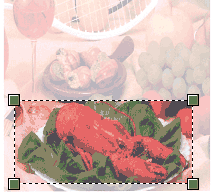 |
| 5 | En el cuadro de diálogo Escanear, haga clic en el botón Escanear. El equipo comienza a escanear el documento. Esta vez solamente aparece el área seleccionada del documento en la ventana de la aplicación. |